如果您要放弃 iOS 而转而使用 Android,则不必放弃 WhatsApp 聊天记录。您可以使用 USB-C 转 Lightning 线缆传输所有内容。本教程将向您展示如何操作。
尽管 WhatsApp 因将对话和媒体文件从 iPhone 传输到 Android 变得困难而闻名,但如果您的手机兼容 Android 12,则情况并非如此。您需要一台刚刚重置的 Android 12 设备、iPhone 上的 WhatsApp 的最新副本以及一根用于移动数据的 USB-C 转 Lightning 数据线。
如果您的新 Android 智能手机来自三星,您甚至不需要运行 Android 12。您可以通过内置的 Samsung Smart Switch 应用直接迁移 WhatsApp 数据。
如何在 iPhone 和 Android 之间传输数据
iPhone 版 WhatsApp 可备份您的聊天记录和媒体内容 到 Apple 的 iCloud Drive,但其 Android 版本使用 Google Drive。这意味着您在从 iPhone 切换到 Android 时无法使用 iCloud 上的聊天备份来恢复 WhatsApp 。
但是,假设您使用运行 Android 12 或更高版本的手机(例如 Google Pixel 3 或更高版本),则可以使用 USB-C 转 Lightning 线缆传输 iPhone 的 WhatsApp 聊天记录。您还可以在此过程中复制其他形式的数据 - 应用程序、联系人和照片。

三星手机(例如三星 Galaxy)不需要 Android 12。相反,您可以使用 Samsung Smart Switch 应用程序将 WhatsApp 数据传输到新设备。但同样,您需要 USB 电缆来启动数据传输。
在这两种情况下,您都需要一台全新重置的 Android 12 或三星设备才能开始。您还必须访问 iPhone 和 安装待处理的 WhatsApp 更新 上的 App Store,以避免传输过程中出现潜在问题。最好也是将 iOS 更新到最新版本 。
如何将 WhatsApp 聊天从 iPhone 转移到 Android 12
如果您使用运行 Android 12 或更高版本的 Android 手机,通过 USB-C 转 Lightning 线缆连接两个设备后,您可以将 WhatsApp 聊天记录(包括其他兼容的应用和数据)从 iPhone 传输到 Android。
如果您已完成手机的 Android 设置,则必须再次将其恢复出厂设置,然后才能传输 WhatsApp 数据。转到设置>系统>重置选项>删除所有数据即可执行此操作。如果您位于主屏幕但尚未完成设备设置,则无需重置。.
注意:按照以下说明进行操作时,您可能需要完成其他步骤(登录 Google 帐户、配置隐私和安全设置等),作为 Android 设置的一部分.
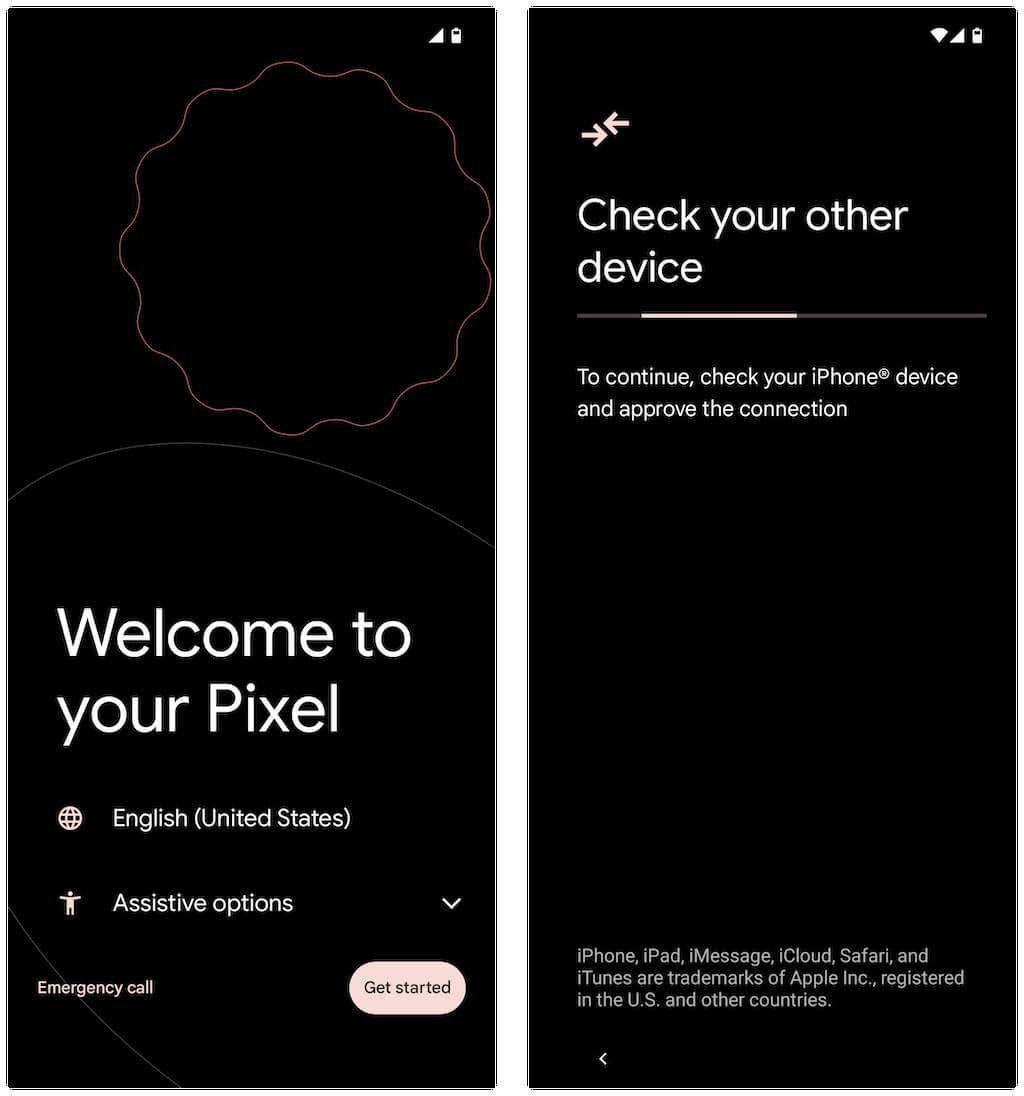
如果您之前没有完全完成 Android 设置,请从主屏幕顶部向下滑动,然后点按 Google Pixel 手机上的继续Pixel 设置(或任何等效选项,具体取决于您的 Android 设备型号)。
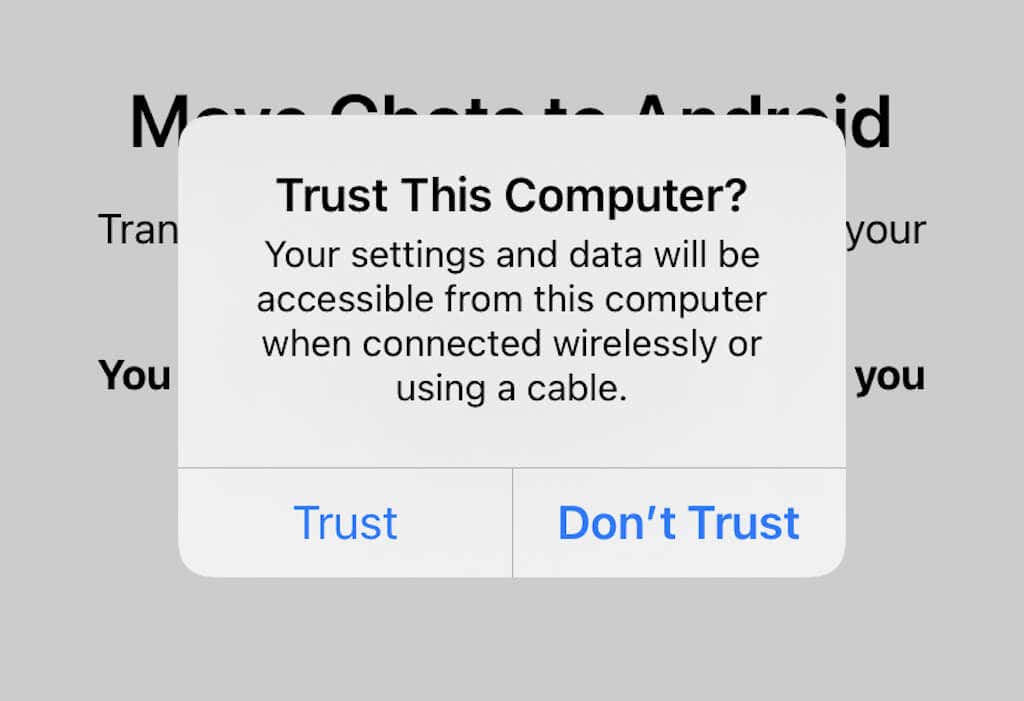
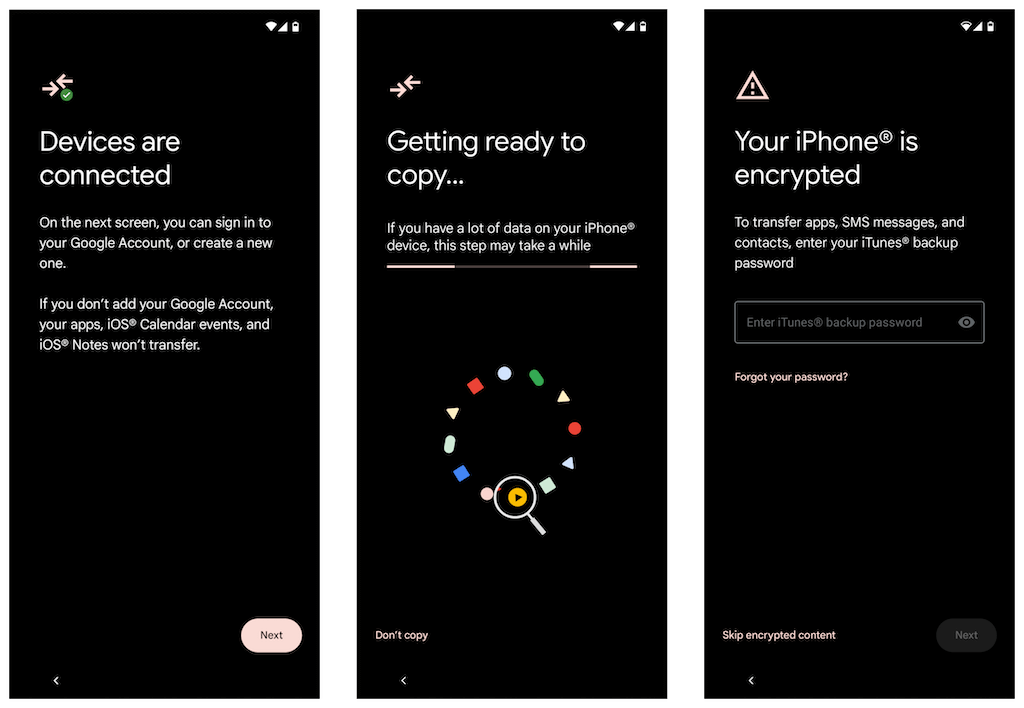
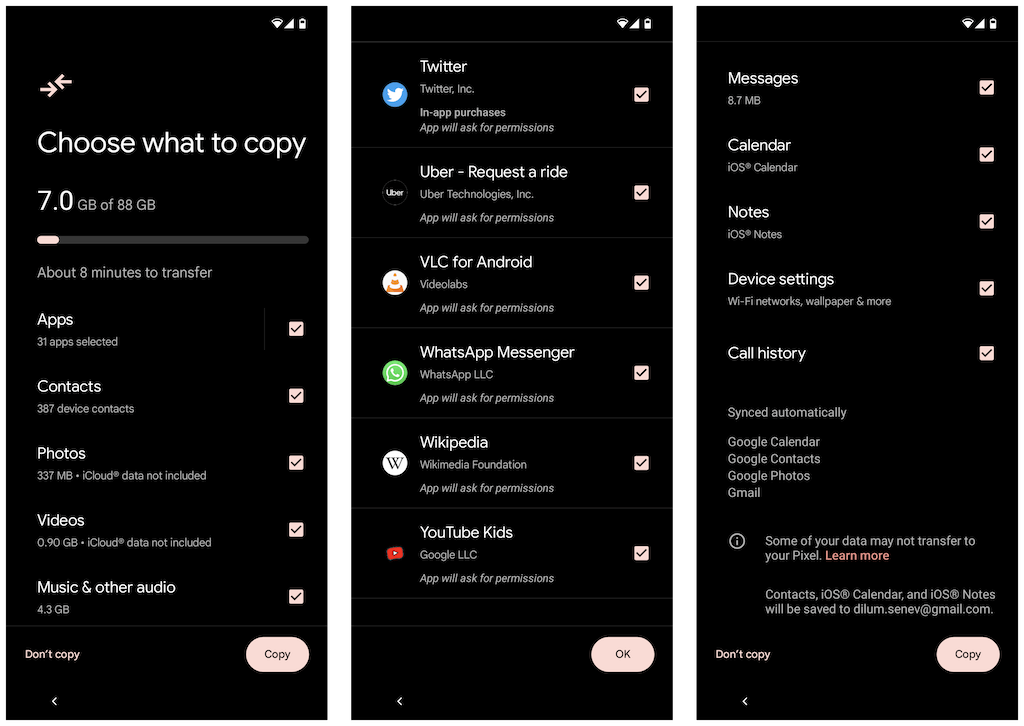
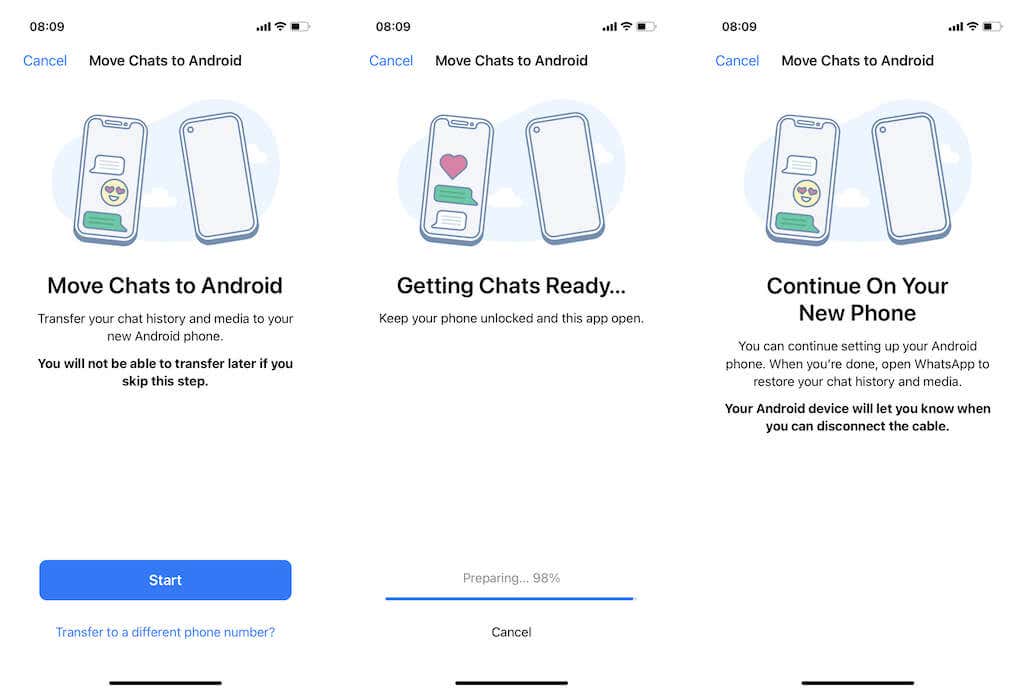
或者,您的 Android 手机可能会提示您打开 iPhone 上的相机应用并扫描二维码。完成此操作后,点击在 WhatsApp 中打开,然后选择开始。
注意:如果您在 Android 设备上使用不同的电话号码,请点击转移到其他电话号码?“将聊天转移到 Android”屏幕中的选项并在继续之前切换号码。
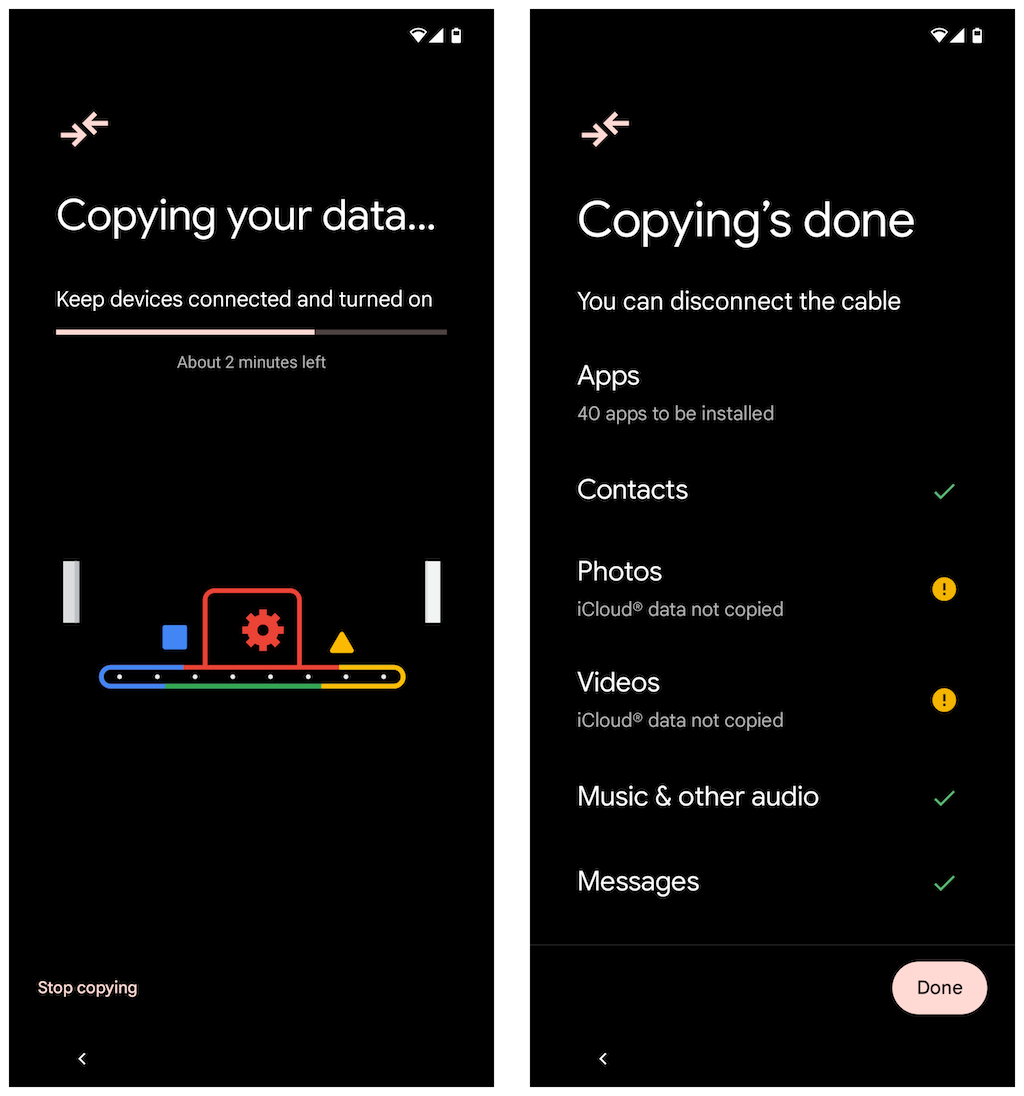
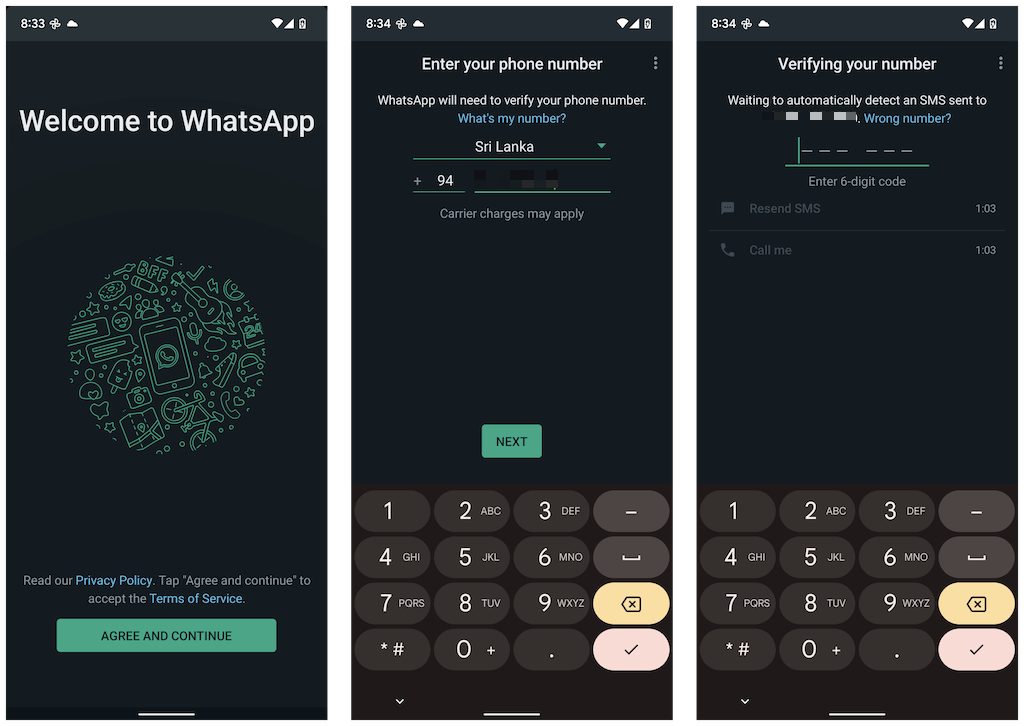
如果 SIM 卡仍在您的 iPhone 中,请打开“消息”应用,找到来自 WhatsApp 的验证码,然后将其输入 Android 设备的“验证您的号码”屏幕。
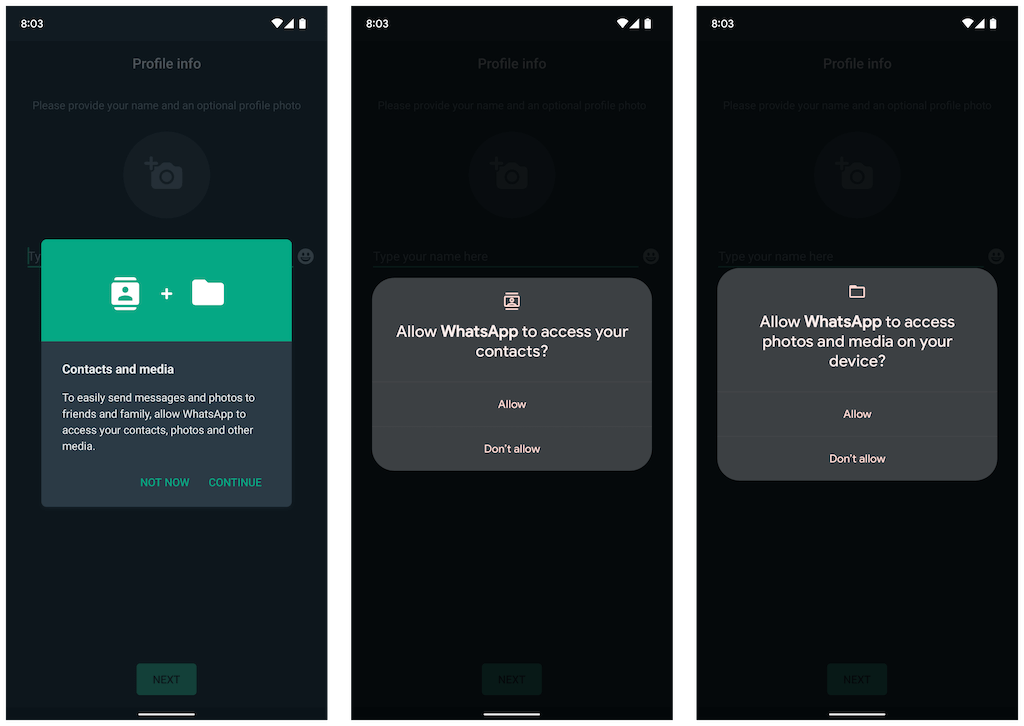
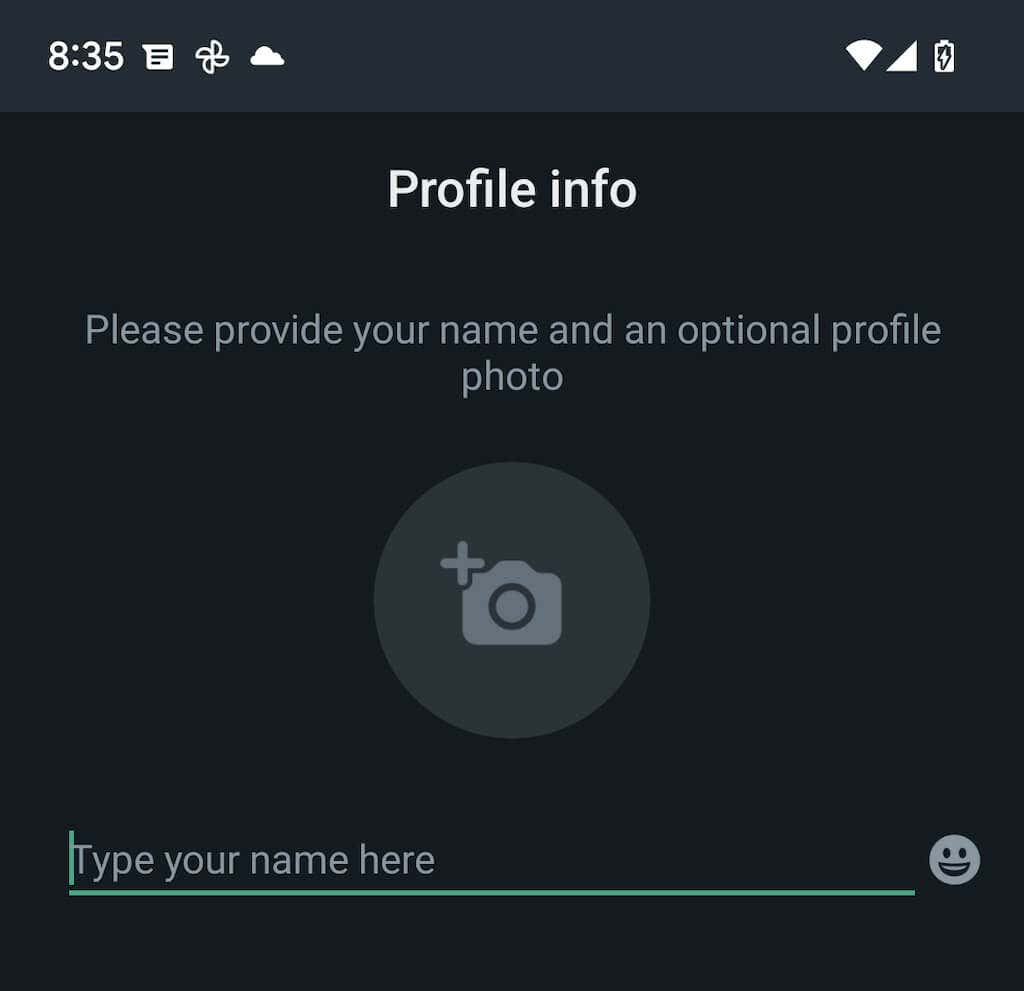
您已完成 WhatsApp 数据的导入。您的 WhatsApp 数据将保留在您的 iOS 设备上,但除非您使用电话号码进行验证,否则您将无法使用该应用。
将 WhatsApp 数据从 iPhone 传输到三星设备
如果您使用三星智能手机,Android 操作系统版本不是一个因素。您可以通过 USB-C 转 Lightning 线缆连接两台设备,并使用 Smart Switch 应用程序复制所有兼容的应用程序和数据(包括 WhatsApp)。传输过程非常简单,类似于将数据从 iPhone 移动到 Android 12 设备。
注意:如果您尚未在 Samsung 设备上完成 Android 设置,但可以访问主屏幕,则最好更新三星智能开关 和 在开始之前,请先通过 Google Play 商店下载 6个应用程序。
只需选择 WhatsApp 和您想要传输的任何其他应用程序或数据形式,然后扫描 Samsung 上的二维码(或手动点按 设置>聊天>将聊天移至 Android>在数据传输期间在 WhatsApp 内启动)。复制数据后,打开 WhatsApp,验证您的电话号码,然后导入聊天记录。
WhatsApp 聊天记录传输完成.
由于该应用本身支持该功能,因此将 WhatsApp 聊天记录从 iPhone 移至 Android 变得更加容易。如果您想以相反的方式共享您的数据,请查看我们的将 WhatsApp 消息从 Android 转移到新 iPhone 完整指南。
.